WebMoney Кошелёк »
WebMoney
|
Вход Регистрация |
Для нормальной работы сайта нужно разрешить скрипты!
попробовать новую версию → Вход Регистрация-
деловая сеть новости разработчикам сотрудничество пресс-центр контакты
По всем вопросам обращайтесь support.wmtransfer.com
-
Воспроизводимые на данном сайте торговые марки WEBMONEY и WEBMONEY TRANSFER используются держателями сайта с разрешения правообладателя.
Copyright WebMoney © 1998.
Русский- English
- Türkçe
- Tiếng Việt
- Español
- Português
- Українська
- Наши приложения:
Как зарегистрироваться в ВебМани и создать кошелек
Здравствуйте! В данной статье мы рассмотрим пошаговую инструкцию, как зарегистрироваться и создать кошелёк в системе электронных платежей ВебМани.


Как зарегистрироваться в ВебМани
Чтобы осуществить регистрацию в системе ВебМани трансфер:
1. Открываем страницу регистрации на официальном сайте WebMoney.
2. Указываем номер телефона, вводим капчу (символы с картинки), кликаем по кнопке «Продолжить». Использовать нужно только свой номер, к которому Вы имеете постоянный доступ. В будущем он понадобится для совершения различных операций. Например: авторизация в системе, управление денежными средствами, восстановление доступа к аккаунту, если случайно забудете пароль и т.п.




4. На следующей странице создаём пароль от будущего аккаунта ВебМани, подтверждаем согласие на обработку своих персональных данных поставив галочки в соответствующих пунктах и нажимаем «Продолжить».


После всех проделанных шагов Вы попадёте в личный кабинет WebMoney. Собственно, на этом процесс регистрации завершён!


Как создать кошелёк вебмани
Сразу после регистрации можно создать электронный кошелёк. Для этого нажимаем на вкладку «добавить кошелёк», далее «создать кошелёк», выбираем тип WM – кошелька (вид валюты). Например,


Принимаем условия соглашения и кликаем по кнопке «Продолжить».


Всё готово. Созданный кошелёк WebMoney отображается в личном кабинете на вкладке сверху. Если нужен ещё один или несколько кошельков, то создаём их таким же образом. Только имейте в виду: в дальнейшем кошелёк удалить будет не возможно. Поэтому открывайте новый кошелёк только если он действительно Вам нужен.


Типы кошельков WebMoney:
- WMZ – кошелёк типа Z – средства эквивалентные долларам США;
- WMP
- WME – кошелёк типа E – средства эквивалентные евро;
- WMU – кошелёк типа U – средства эквивалентные украинским гривнам;
- WMB – кошелёк типа B – средства эквивалентные белорусским рублям;
- WMK – кошелёк типа K – средства эквивалентные казахским тенге;
- WMY – кошелёк типа Y – средства эквивалентные узбекским сумам;
- WMG – кошелёк типа G – средства эквивалентные золоту;
- WMX – кошелёк типа X – средства эквивалентные 0,001 BTC;
- WMH – кошелёк типа H – средства эквивалентные 0,001 BCH.
Как войти в аккаунт WebMoney после регистрации
Чтобы войти в личный кабинет WebMoney указываете свой логин – номер телефона, вводите пароль. Нажимаете «Войти». В дальнейшем в качестве логина можно будет использовать подтверждённый email или номер своего wmid в системе ВебМани.


Запрашиваете смс с кодом для авторизации.


Вводите код из смс – сообщения и жмёте на кнопку “Войти”.


После вышеуказанных действий Вы попадёте в личный кабинет WebMoney.
Также кошельками ВебМани можно управлять на компьютере. Для этого необходимо получить формальный аттестат и установить официальную программу WebMoney Keeper WinPro для Windows. Данный способ управления кошельками является более удобным и безопасным.
Также читайте: Как получить формальный аттестат WebMoney
Огромное число пользователей Интернета ежедневно сталкивается с необходимостью завести электронный кошелек. Одной из наиболее популярных электронных систем расчета в сети является Вебмани.
Рассмотрим поближе, как зарегистрироваться и создать Вебмани кошелек бесплатно.
Что потребуется для регистрации в системе Вебмани
Чтобы регистрация в системе Вебмани увенчалась успехом, новому участнику необходимо будет указать такие персональные данные:
- номер мобильного телефона;
- дату рождения;
- электронную почту.
В отдельных случаях для создания кошелка также потребуется загрузить цветную копию паспорта. Тем, кто намерен обналичивать деньгами, которые получил по Вебмани, помимо прочего придется сообщить:
- фамилию, имя и отчество;
- почтовый адрес;
- идентификационный код.
Следует остеречь любителей сохранять анонимность и пользоваться псевдонимами в Интернете от того, чтобы предоставлять при регистрации фальшивую информацию о себе. В этом случае обязательно возникнут сложности с переводом денег и выводе средств на банковскую карту.
Пошаговая инструкция регистрации и создания кошелька Вебмани
Вопреки распространенному употреблению, регистрация Вебмани кошелька – не совсем корректное выражение. Чтобы внести ясность, нужно понимать, что при регистрации в системе каждый новый участник получает свой уникальный идентификатор WMID – 12-значный номер. А уже в рамках этого аккаунта можно создавать кошельки разных типов:
- рублевый;
- долларовый;
- для хранения титульных знаков, эквивалентных золоту, криптовалюте, и прочие.
Рассмотрим пошагово весь путь от регистрации в системе Вебмани до создания кошелька нужного типа в России.
Чтобы создать новый аккаунт, переходят на сайт webmoney.ru. Для этого на любой странице веб-ресурса в правом верхнем углу есть кнопка оранжевого цвета с надписью «Регистрация».

Кликнув по ней, пользователь попадает на форму регистрации. Первым шагом необходимо указать свой номер телефона в международном формате: код страны, оператора и сам номер абонента без пробелов и тире. В этом случае перед кодом страны нужно поставить символ «+». После этого нажать кнопку «Продолжить».

Следующий шаг – ввод таких персональных данных как дата рождения и электронная почта. Кроме того, здесь нужно выбрать подходящий контрольный вопрос и дать на него ответ, который можно будет легко вспомнить.

Снова нажать кнопку «Продолжить». На обновившейся странице система продемонстрирует все указанные новым пользователем персональные данные. Если они были вписаны некорректно, нужно кликнуть по кнопке «Вернуться» и обновить ошибочную информацию. Когда все правильно, жмут «Продолжить».
Третий шаг – проверка системой мобильного телефона. Для этого на указанный номер будет отправлено текстовое сообщение с проверочным кодом. Его вводят в указанное поле и кликают по кнопке «Продолжить».

После этого новый участник электронной системы попадает в браузерное приложение Вебмани Кипер Мини. На этом этапе нужно придумать пароль для входа и дважды вписать его в предусмотренные поля. Ниже нужно ввести символы с картинки и нажать на кнопку «ОК».

На этом регистрация и получение WMID завершено. Теперь можно приняться за создание кошелька. Система автоматически переводит новых пользователей на эту страницу.

Только зарегистрировавшись в системе Вебмани, идентификатору присваивается аттестат псевдонима. На этом уровне можно сразу создать долларовый кошелек, а также тот, который предназначен для хранения титульных знаков страны проживания и гражданства (исключение – республика Беларусь).
Например, гражданину Украины доступно создание долларового и гривневого кошелька. А для генерации такого популярного в сети рублевого необходимо будет загрузить копию паспорта и получить формальный аттестат.
Процедура создания любого типа кошелька одинакова. Для этого в разделе «Финансы» нажимают на кнопку «+»

В развернувшемся меню кликают по ссылке «Создать кошелек».

В открывшейся форме в поле «Валюта» кликают по бегунку и выбирают нужный тип кошелька.

Затем ставят галочку напротив утверждения «Я принимаю условия данного соглашения» и кликают по кнопке «Создать». После этого аббревиатура титульного знака кошелька сразу появляется в перечне среди других в списке слева.
Видео
Смотрите видео-инструкцию, как создать электронный кошелек Webmoney в России:
WebMoney Кошелёк » Вход
попробовать новую версию →-
 0
0
-
 0
0
-
 0
0
-
 0
0
-
 0
0
-
 0
0
-

Вход
-

Регистрация
-
Логин:•
- или
-
e-mail, wmid или номер телефона
Формат ввода:- – e-mail, например: [email protected]
- – wmid, например: 128008643216
- – номер телефона, например: 79161234567
- Пароль:• забыли пароль?
-
Введите символы с картинки:
•
введите 5 символов
cменить картинку »
- WebMoney Keeper WinPro (Classic)
- WebMoney Keeper WebPro (Light)
Для людей, хоть немного столкнувшихся с деньгами в интернете, WebMoney — привычное дело. Они прекрасно осознают, зачем нужна эта платежная система, какие возможности она предоставляет и как обеспечить безопасность своих данных и денежных средств. Для тех, кто только собирается начать работу с сервисом WebMoney, будет очень полезна эта статья.
Из данного материала вы узнаете:
- Преимущества системы WebMoney;
- Как создать кошелек;
- Как платить через WebMoney;
- Как обеспечить безопасность платежных данных.
Итак, начнем знакомство с этой платежной системой.
Несколько слов о платежной системе
У многих пользователей сети, работающих с интернет-деньгами, WebMoney вызывает только хорошие эмоции. По сути, эта платежная система является самой распространенной в мире, в России и Украине в том числе. Число признательных пользователей стремительно возрастает, и это не удивительно!
Широкий ассортимент услуг и товаров, доступных для оплаты через WebMoney, привлекает все больше клиентов. Низкая процентная ставка за осуществление платежей и переводов радует работодателей в интернете, а также фрилансеров.
Безопасность является визитной карточкой платежной системы. Здесь пользователю доступны четыре способа управления кошельками, о которых будет рассказано далее. Различные системы защиты входа на сайт и совершения платежей также предусмотрены. Одноразовый смс-пароль, система защиты e-num или электронные ключи, защищенные паролем, обеспечат надежное сохранение денег пользователя.
Более подробно некоторые аспекты платежной системы WebMoney будут рассмотрены в ходе регистрации кошелька.
Регистрация кошелька WebMoney
Открываем главный сайт сервиса WebMoney. Он выглядит так – webmoney.ru или webmoney.ua в зависимости от страны пользователя. Переходим на главную страницу и видим краткий обзор сайта и платежной системы, а также некоторые новости. В правом верхнем углу жмем на оранжевую кнопку «Регистрация».
Заметим, что регистрация в системе происходит в четыре шага — указание телефона, личных данных, проверка телефона и назначение пароля для входа. Первый пункт — ввод номера мобильного телефона. Внимание, используйте действующий номер сотового телефона, чтобы успешно завершить регистрацию в системе. На ваше устройство мобильной связи будут приходить смс с подтверждающими паролями.
Вторым шагом при создании учетной записи в WebMoney является указание личных данных. К ним относятся дата рождения пользователя, действующий адрес электронной почты, а также выбор контрольного вопроса и указание правильного ответа на него. Переходим далее, нажав на «Продолжить».
Отметьте галочками ваше желание получать новостные рассылки или информацию об акциях от платежной системы на электронный ящик или снимите их, если вам это не нужно. Далее следует перепроверить правильность ввода всех данных и приступить к третьему шагу — подтверждению телефона.
Стоит заметить, что услуга эта платная. Новому пользователю придется оплатить пересылку одного смс-сообщения на любой из указанных номеров. При наличии смартфона и программы для считывания QR-кодов, можно сканировать код и просто нажать на отправку сообщения. Дождавшись отчета о доставке, можно смело нажимать на «Продолжить».
Переходим к последнему пункту, а именно к назначению пароля. Следует самому придумать безопасный пароль, используя различные символы, строчные и заглавные буквы и цифры. Чем длиннее пароль, тем он надежнее. Также можно воспользоваться специальными сервисами генераторами паролей. Они создадут для вас безопасный пароль без особых усилий со стороны пользователя.
После установки пароля можно считать завершенным этап регистрации пользователя платежной системы WebMoney!
Использование WebMoney
Завершив процесс регистрации в данной платежной системе, попадаем на главную страницу сервиса. Выглядит она, как на скриншоте ниже. Что мы здесь видим? Окно сообщений позволяет вести диалог с другими участниками системы и получать от нее уведомления. Справа вверху можно увидеть свой 12-значный WMID. Слева находятся кнопки управления системой — денежными средствами, корреспондентами, также вы найдете там платежи и маркет, возможность займа денежных средств. В самом низу этой колонки находится кнопка настроек аккаунта и кнопка выхода из системы.
Что такое WMID? Нет, это не кошелек, на который можно получать средства и переводы. Это внутренний идентификатор пользователя. Чтобы было проще понять, WMID схож с ID в социальных сетях, например, «ВКонтакте». Используя WMID, вы можете добавить корреспондента на соответствующей странице. Просто введите идентификатор пользователя и защитный код. Перед вами появится информация о владельце WMID — добавьте его в список корреспондентов. Теперь вы сможете общаться с человеком, совершать и принимать платежи.
Создание кошельков
Даже получив персональный WMID, не получится совершать платежи и получать переводы на WebMoney! Для этого необходимо создать кошелек. Как это сделать? Перейдите на вкладку «Кошельки» в левом столбце.
Теперь следует нажать на плюс рядом с надписью «Финансы». Система откроет перед вами страницу создания кошелька. На этом этапе необходимо выбрать тип кошелька, иначе — его валюту. Как видно, WMR соответствует рублю, WMZ — доллару, WME — евро, а WMX — кибервалюте (биткоину). Выберите необходимую валюту, ознакомьтесь с соглашением, а затем нажмите кнопку создания.
Пользователь может создавать не один кошелек. Зарегистрируйте столько валютных кошельков, сколько вам необходимо. Также можно создавать несколько кошельков в одной валюте, чтобы использовать средства как можно эффективнее.
Создаем сразу несколько кошельков
Настройки аккаунта
Процесс создания кошельков завершен. Теперь давайте рассмотрим в деталях настройки профиля пользователя. Для входа в меню настроек следует нажать внизу столбца управления соответствующую кнопку. Здесь перед пользователем открываются настройки профиля, безопасности, возможность установки и настройки доступа приложений WebMoney для мобильных устройств, а также возможность связать платежную систему с социальными сетями («ВКонтакте», «Одноклассники», «Мэйл.ру», «Фейсбук», «Яндекс» и др.).
Настройки профиля
В этой подкатегории настроек можно редактировать и добавлять информацию о пользователе. Здесь видно WMID, аттестат пользователя, уровни, телефон и электронный ящик, а также настройки способов управления аккаунтом.
Подробнее поговорим об аттестате. Что это такое, и зачем его нужно делать? Это цифровое свидетельство, основанное на предоставленных данных пользователя. Аттестат служит для уровня идентификации клиента, как и статус кошелька в системе «Яндекс Деньги». Чем больше данных известно о пользователе, тем выше аттестат, который он может получить. Соответственно, лучший аттестат предоставляет больше возможностей своему владельцу. Вот лишь некоторые преимущества формального аттестата перед анонимным.
Для обычных пользователей существует несколько аттестатов. Анонимный, формальный, начальный и персональный аттестаты открывают перед ними все необходимое. Если человек решает вести бизнес посредством системы WebMoney, то ему может пригодиться аттестат продавца, сервиса, гаранта или оператора, в случае сотрудничества с системой.
Формальный аттестат можно получить, не отходя от компьютера. Достаточно загрузить сканы документов и правильно заполнить поля. А вот с начальным и персональным аттестатами дело обстоит сложнее. Для этого необходимо осуществить визит в официальный офис компании WebMoney или одного из представителей. Эту информацию можно найти на сайте.
Для получения формального аттестата нужно предоставить всю личную информацию — ФИО, паспортные данные, прописку, а также почтовый адрес, загрузить на сайт копии документов и дождаться выдачи аттестата.
С недавнего времени получить высшие аттестаты можно, не посещая представителей. Подробная инструкция изложена в справке на этой странице — http://wiki.WebMoney.ru/projects/WebMoney/wiki/Аттестаты
В принципе, для основных действий с системой (ввода и вывода денежных средств) формального аттестата будет вполне достаточно. Когда вы его получите, в настройках профиля будет это отображено следующим образом:
Способы управления WMID
Этому пункту следует уделить особое внимание каждому пользователю. От того, какой способ управления выберет человек, зависит безопасность его данных и средств. Рассмотрим их подробнее.
Взамен прежним названиям пришли новые, но способы остались прежними. Сразу после регистрации пользователь работает в системе через Keeper Standart — упрощенную веб-версию WebMoney. Выбирая управление через WinPro или WebPro Keepers, вы получаете полный спектр услуг и доступ к ним. Стоит заметить, что для подключения WebPro необходимо наличие персонального сертификата.
WinPro — способ управления собственным WMID посредством программы, устанавливаемой на ПК. Для ее успешной работы потребуется скачать программу, загрузить электронные ключи и создать отдельный пароль для такого способа управления. Давайте этим и займемся.
Нажмите на подчеркнутую кнопку «Включить» напротив способа управления WinPro. Видим, что для продолжения задуманных действий необходимо авторизоваться с подтверждением. Жмем на ссылку и попадаем на страницу авторизации.
Подтвердить авторизацию можно посредством ввода кода из смс, полученного на ваш сотовый телефон. Также есть возможность обезопасить свой аккаунт и все действия в нем посредством системы защиты e-num. Как ее активировать?
Создание защиты е-num
Поскольку необходимо будет скачивать приложение e-num для своего мобильного устройства, сделаем это сразу. Рассмотрим на примере операционной системы Android. Заходим в Play Market и скачиваем официальное приложение, после чего запускаем.
В первом окне видим кнопку «Зарегистрируйтесь сейчас» — жмем на нее. На следующем этапе указываем свой электронный ящик (желательно такой же, как и в WebMoney) и номер мобильного телефона. Вводим защитный код и продолжаем.
Следующий пункт — это подтверждение почтового ящика. Откройте свою почту — и вы увидите письмо с подтверждением регистрации в системе e-num. Нажмите на подтверждение. Затем возвращаемся в приложение и в поле вводим код из пришедшего сообщения на телефон.
Завершающим этапом будет авторизация в системе. Введите в последнем окне электронную почту и код активации от аккаунта (также придет в смс). Не удаляйте его, он понадобится при утере доступа к приложению. Рекомендуется установить защитный код или графический ключ для приложения e-num в целях большей безопасности.
Связать два аккаунта достаточно просто. Перейдите в настройках своего WMID на вкладку безопасности. Затем в строке e-num нажмите на подключение. Укажите ваши данные в системе, подтвердите в мобильном приложении через вопрос-ответ — и e-num начнет использоваться в качестве защиты.
Также советуем добавить эту систему безопасности в «Подтверждения». Таким образом, злоумышленники не смогут войти в ваш аккаунт WebMoney, и тем более совершить платежи без вашего подтверждения через мобильное приложение.
Смена способа управления (продолжение)
Итак, вернемся к защищенной авторизации. Мы попадаем на следующую страницу, если включено автоматическое подтверждение через e-num.
Подтверждение входа в e-num
Приложение данной системы безопасности устроено очень грамотно и удобно. Если в момент перехода на эту страницу ваш смартфон был в сети (интернете), то приложение само оповестит вас о таких действиях и предложит получить число-ответ. Введите его в соответствующем поле и подтвердите вход.
На следующей странице необходимо придумать пароль для нового способа управления WMID. Запомните, что пароль для сайта останется тот, который вы указывали при регистрации! Итак, вводим новый надежный пароль и дублируем его. Жмем на зеленую кнопку!
Создание нового пароля для WinPro
Генерация ключей. Это электронные ключи для управления вашим аккаунтом в системе. Их нужно скачать в виде одного файла, который практически ничего не весит. Внимание! Продолжайте действия ТОЛЬКО после успешной загрузки электронных ключей.
Скачиваем электронные ключи
Приступаем к установке программы WebMoney Keper WinPro. Скачать установочный файл русскоязычной версии можно по ссылке http://download.WebMoney.ru/wmk_ru.exe.
Соглашаемся со всеми пунктами, включая лицензионное соглашение. Обязательно скачиваем плагин, необходимый для корректной работы (просто соглашаемся в диалоговом окне). После окончания установки открываем приложение.
При первом запуске программы, учитывая, что пользователь работает с ней впервые, не нужно указывать файл электронных ключей. Они пригодятся в случае необходимости восстановления доступа к идентификатору. На данном же этапе достаточно ввести личный WMID и пароль от данного способа управления.
Запомните важную деталь: пароль от файла электронных ключей такой же, как и от WinPro. При переустановке системы или попытке входа с другого компьютера, даже при переоборудовании своего, программа потребует наличие электронных ключей.
При первом запуске может возникать ошибка, как на картинке. Не стоит пугаться возможных неполадок. Это обычное подтверждение ваших действий. Для этого нужно зайти на почту и скопировать код регистрации из письма от службы поддержки WebMoney. Перейти на указанную в описании ошибки страницу можно прямо из него или же из электронного письма.
Впишите код в нужном поле, а также правильно введите капчу. WMID при этом должен быть заполнен автоматически. Нажмите кнопку активации. Согласитесь, что вы и вправду хотите активировать Keeper на своем оборудовании. Теперь активация успешно завершена!
Вот и все — Keeper создан. Теперь вы можете управлять электронными деньгами через программу на своем ПК. Все функции обычного способа и даже больше теперь доступны вам, человеку, еще недавно даже не имевшему аккаунт в WebMoney.
Подведем итог. Денежная система WebMoney является бесспорным лидером среди конкурентов. Регистрация аккаунта и получение аттестатов не занимают много времени. Использование всех средств безопасности обеспечит сохранность ваших персональных данных и денежных средств. Несколько способов управления позволяют выбрать наиболее удобный для вас вариант. Используйте WebMoney грамотно и получайте удовольствие!
Как создать электронный кошелек WebMoney для новичка
Доброго времени суток. Сегодня мы будем подробно разбираться как создать электронный кошелек WebMoney, а также в регистрации и использовании этой платежной системы.
Хотелось бы сразу сказать, что данная электронная система расчётов является наиболее популярной среди пользователей интернета в России и СНГ. Функционирует она с 1998 года и считается довольно удобной и более чем стабильной и безопасной, хотя имеет множество противоречивых отзывов в рунете.
Для начала работы и создания кошельков потребуется зарегистрироваться на официальном сайте WebMoney и получить себе WMID (WM-идентификатор), который будет Вам присвоен сразу после регистрации в системе.
Регистрация WebMoney
Переходим на сайт по ссылке ниже.
Перейти к регистрации
После перехода первым делом от Вас потребуется ввести номер Вашего мобильного телефона. Пример ввода есть сразу под полем, где следует указывать номер.
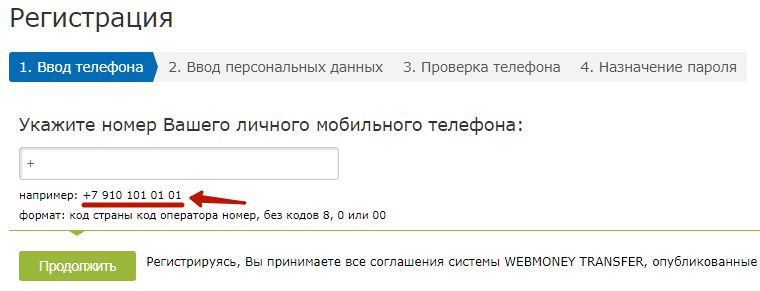
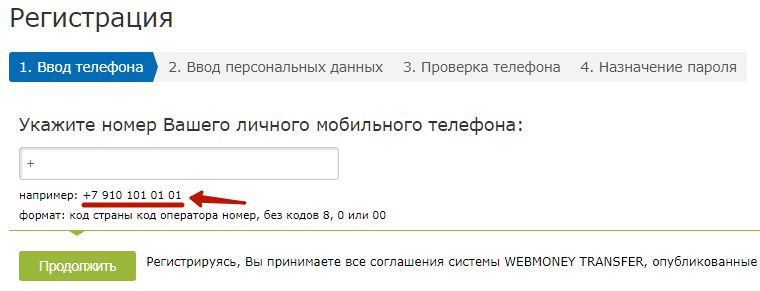
Вторым шагом от Вас потребуется указать минимальный набор своих персональных данных. Потребуется заполнить дату рождения, e-mail, выбрать контрольный вопрос и задать на него ответ, а также отметить или снять галочки связанные с получением новостей и информации об акциях от системы.
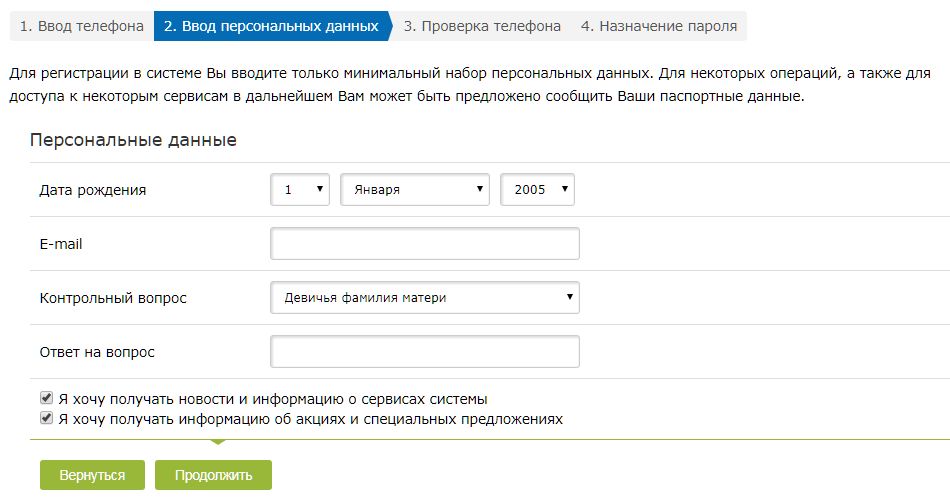
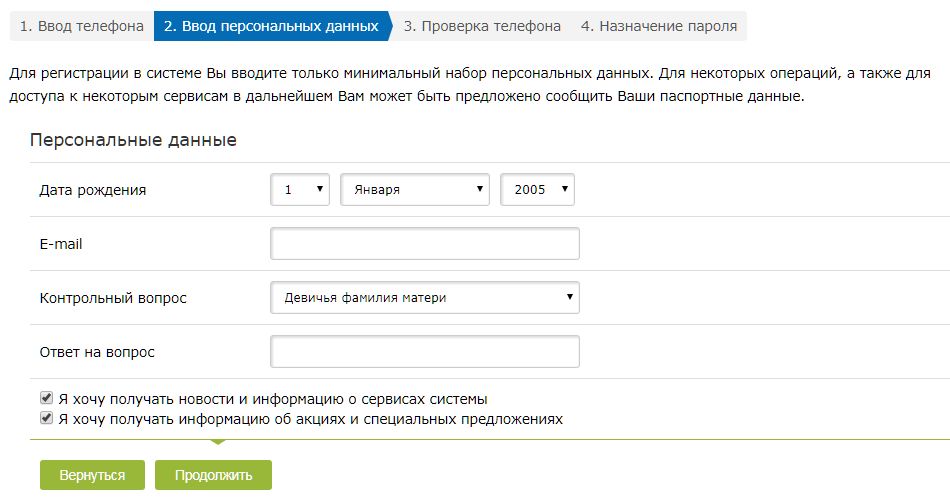
Проверьте корректность данных и нажмите на кнопку «Продолжить».
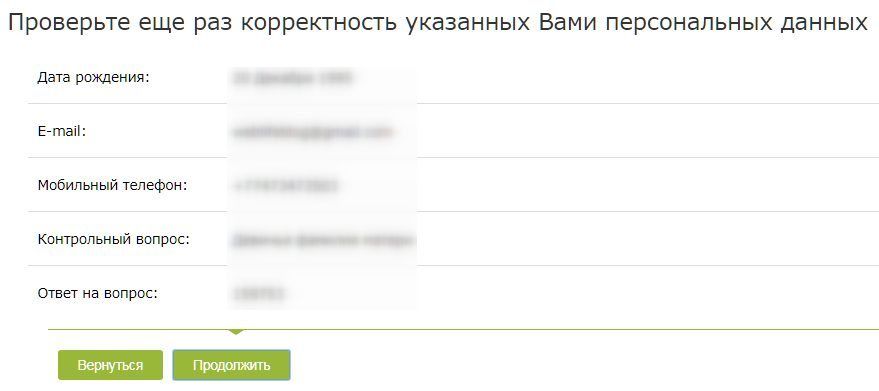
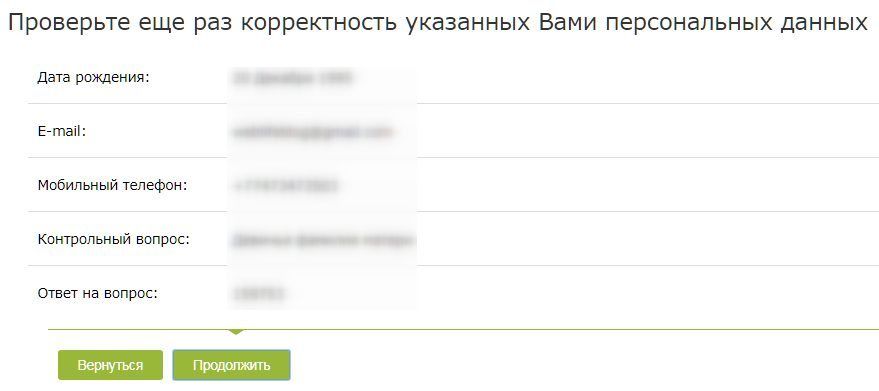
Далее на указанный Вами телефон будет отправлено сообщения с кодом для подтверждения.
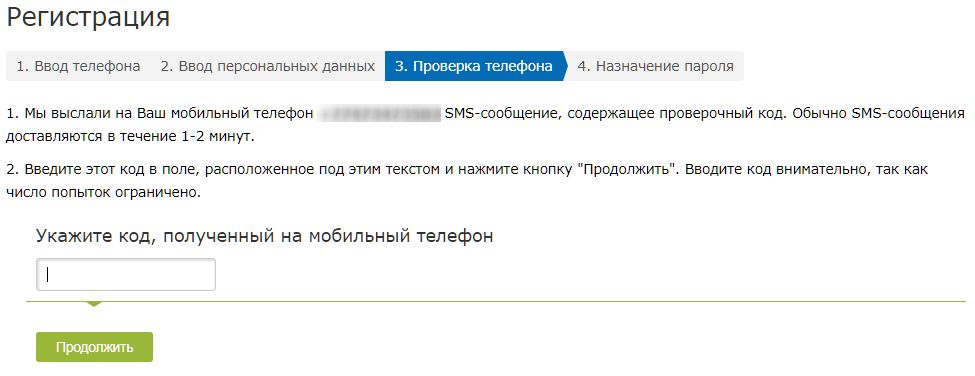
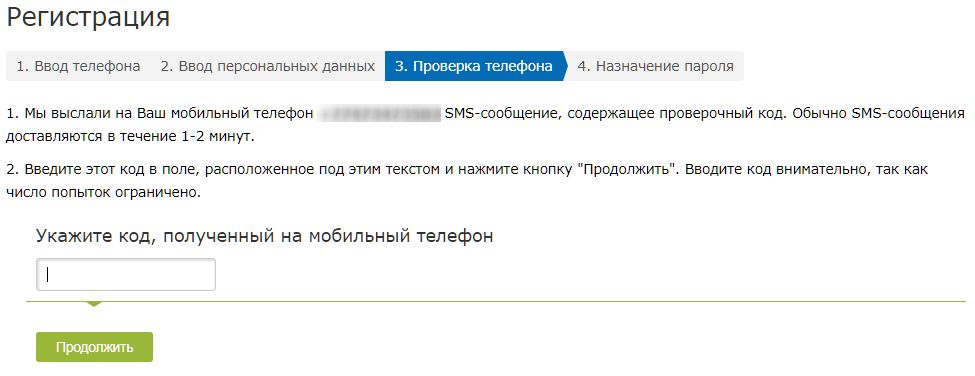
После этого останется только придумать пароль и ввести символы с картинки.
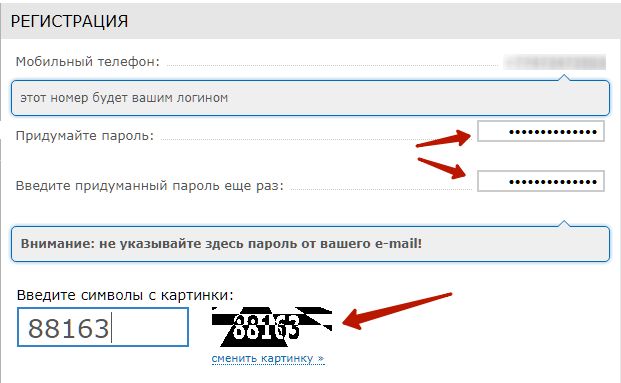
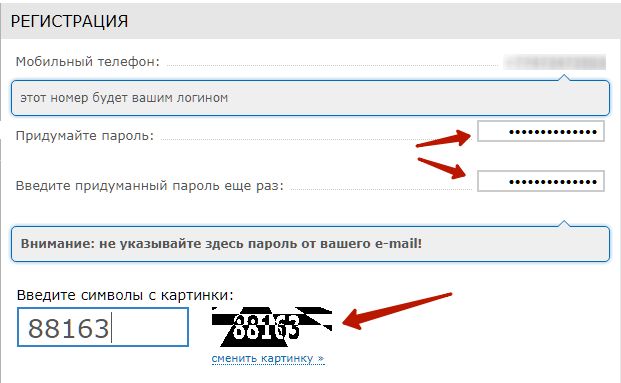
Вот и всё. Вы успешно прошли регистрацию в WebMoney и теперь можете спокойно попасть в свой аккаунт используя номер телефона и только что введенный пароль на официальном сайте. Для этого нажмите на кнопку «Вход».
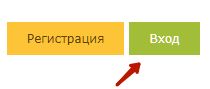
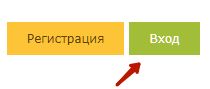
Введите свои данные и число с картинки.
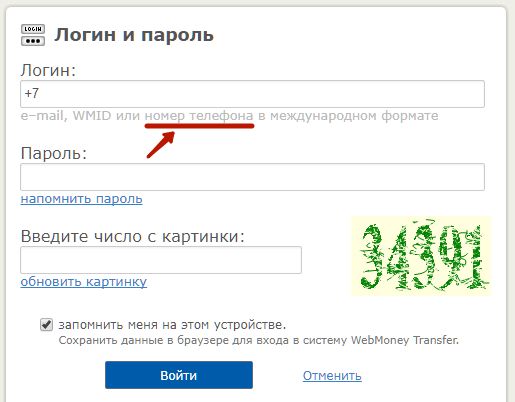
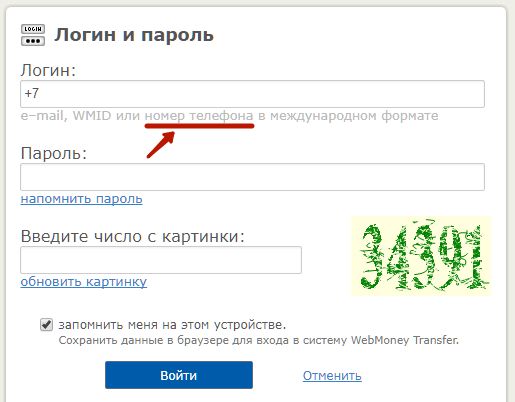
Если все проделано верно, то Вы быстро попадете в свой аккаунт и Ваш созданный WMID будет отображаться вместо кнопок «Регистрация» и «Вход» в верхней части страницы.
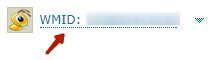
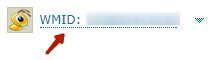
Настоятельно рекомендую сразу же получить «Формальный аттестат» (он нужен для получения доступа ко всем основным возможностям системы, таким как создание кошельков). Для этого требуется заполнить свои паспортные данные и приложить скан или фото паспорта. Не стоит волноваться, т.к. данная процедура нужна исключительно для подтверждения Вашей личности.
Для получения аттестата найдите такую или подобную ссылку.
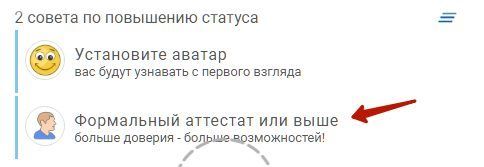
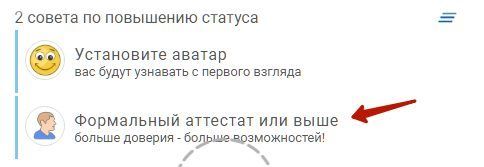
Введите данные для запроса аттестата в появившемся окошке.
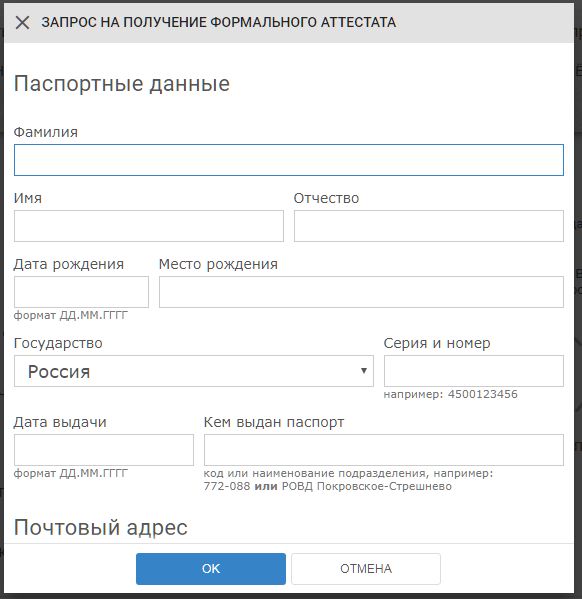
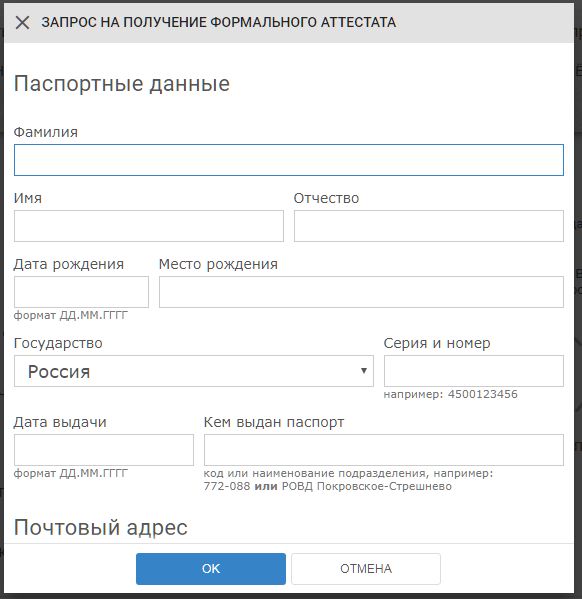
После не очень долгой проверки «Формальный аттестат» будет Вам выдан, а вместе с ним и доступ к функционалу платежки.
Как создать кошелек WebMoney?
В системе существует несколько типов кошельков на которых можно хранить «титульные знаки» (эквиваленты разных валют). Для начала перечислим основные, которые могут быть Вам интересны:
- WMR — рубли;
- WMZ — доллары;
- WME — евро;
- WMU — украинские гривны;
- WMB — белорусские рубли;
- WMK — казахстанские тенге;
- WMG — эквивалент 1 грамма золота;
- WMX — эквивалент 0,001 BTC (биткоины).
Можно конечно завести все кошельки сразу, но я рекомендую создавать их по мере надобности. В любом случае это Ваше личное дело.
Если возникнет потребность перевести WebMoney на WebMoney, QIWI, Яндекс.Деньги, карту Сбербанка или другие электронные платежки, то рекомендую воспользоваться сервисом мониторинга обменников — BestChange. Всего за пару кликов Вы сможете подобрать наиболее выгодный курс обмена.
Давайте разберемся на конкретном примере и создадим себе первый WMR кошелек. Для этого нажмите на кнопку Создать новый кошелек и выберете нужный из выпадающего списка.
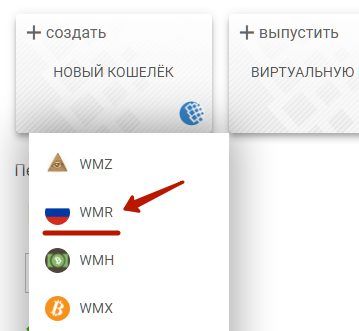
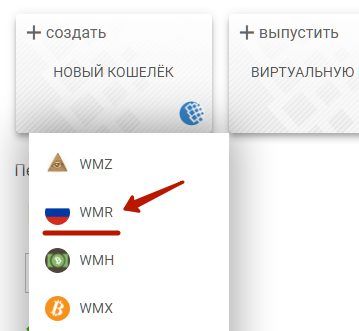
Прочитайте открывшееся соглашение, если интересно и примите его условия.
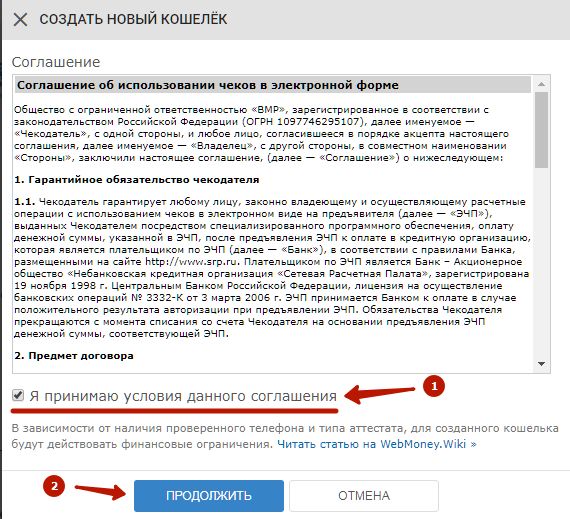
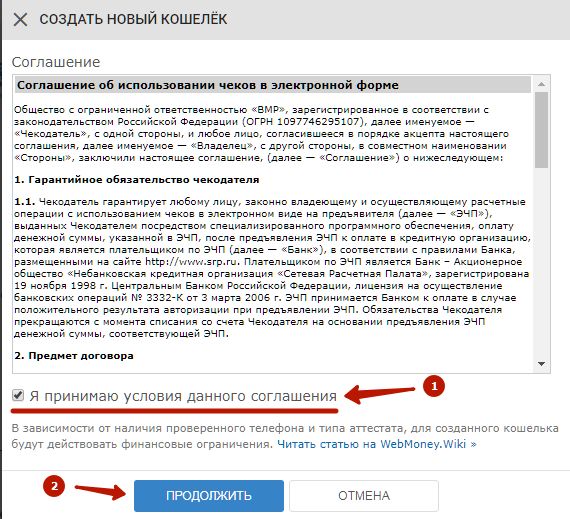
Если все сделано правильно, то появится номер Вашего нового кошельки и предложение установить на него лимиты. Можете заполнить, а можете проигнорировать.
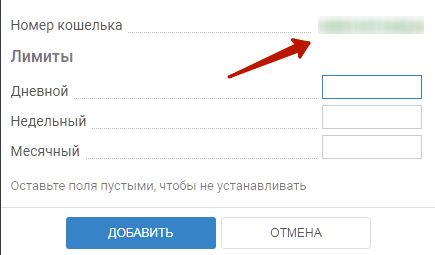
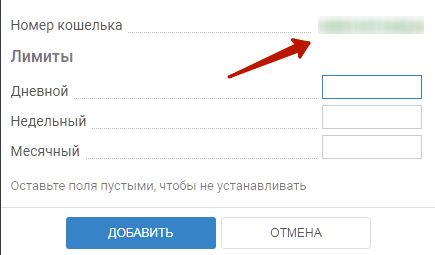
Точно таким же образом можете заводить кошельки привязанные к другим валютам.
Заключение
Я думаю, что описал довольно подробно процессы начала работы с данной электронной системой расчетов. Если вдруг после создания аккаунта у Вас возникнет желание заработать немного WebMoney, то можете поискать информацию об этом на страницах моего блога и начать стоит с заработка на кликах — это самый простой способ заработка для новичка.
Спасибо за чтение моей статьи. Надеюсь что информация оказалась полезной! 😉
Понравился материал? Поделись! 😉 Загрузка…
Загрузка…|
Простой сайт-кошелек. Работает во всех браузерах, включая мобильные. Войти в Keeper Standard |
Мобильное приложение WebMoney KeeperДля мобильных устройств и компьютеров с операционными системами macOS и Windows 10 разработаны приложения на базе интерфейса Keeper Standard.
|
Удобные приложения для социальных сетей.
|
Сайт-кошелек с расширенными возможностями. Вход по логину и паролю или с использованием личного цифрового сертификата Войти в Keeper WebPro |
Программа для MS Windows. Вход с секретным ключом доступа. Ключ может храниться в файле или в защищенном хранилище E-NUM. |
WebMoney Keeper ProМобильное приложение с расширенным набором функций. Предназначено для пользователей Keeper WebPro/WinPro.
|
WebMoney Keeper Стандартные финансовые ограничения
Участники системы WebMoney Transfer, которые не предоставили и не проверили номер своего мобильного телефона, подвергаются финансовым ограничениям в расходах своих средств. Это означает, что вы можете пополнить свой кошелек WM, однако транзакции по расходам станут доступны вам только после того, как вы укажете номер своего мобильного телефона в своих личных данных, а также подтвердите свой номер мобильного телефона.
Следующие ограничения распространяются на пользователей WM Keeper Standard (Mini), которые не включили WM Keeper WinPro (Classic) или WM Keeper WebPro (Light).Эти ограничения применяются только к кошелькам, автоматически созданным в их стандартной учетной записи WM Keeper:
1 Максимальная сумма средств на WM-кошельках пользователя при условии, что мобильный номер пользователя был проверен и активирована опция подтверждения транзакций с помощью SMS или E-NUM, не может превышать
:2 Следующие ограничения применяются к расходным транзакциям, когда мобильный номер пользователя, связанный с его WM Keeper Standard, проверен и включено подтверждение транзакций с помощью SMS или E-NUM:
Тип паспорта — Alias¶
Тип паспорта — Торговый и выше¶
Если вы хотите увеличить существующие лимиты, вам нужно включить WebMoney Keeper WinPro или WebMoney Keeper WebPro.Это можно сделать в следующие шаги:
- После выполнения необходимых шагов вы сможете изменить ограничения, установленные для ваших кошельков Keeper Standard по умолчанию. Чтобы изменить ограничения, необходимо войти в службу безопасности с помощью Keeper WinPro или Keeper WebPro.
Суточный лимит — это максимальный лимит на перевод средств из текущего кошелька, который не может быть превышен в течение текущего дня. Например, если для кошелька установлен максимальный лимит в 1 WMR, и 24 января 2011 года в 23:59 с кошелька был осуществлен перевод в 1 WMR, это означает, что в следующий раз, когда перевод такой же суммы может Быть сделано не ранее 25 января 2011 года в 00:00, как это происходит, когда начнется расчет следующего дня после дня, когда был сделан предыдущий перевод .
Недельный лимит — это максимальный лимит на перевод средств из текущего кошелька, который не может быть превышен в течение текущей недели. Например, если для кошелька установлен максимальный лимит в 1 WMR, а 26 января 2011 года в 23:59 с кошелька был сделан перевод 1 WMR, это означает, что в следующий раз, когда перевод той же суммы может быть сделано не ранее 30 января 2011 года в 00:00, так как 30 января 2011 года является первым днем недели со дня, когда был сделан перевод.Обратите внимание, что для целей расчета неделя начинается в воскресенье и заканчивается в субботу .
Ежемесячный лимит — это максимальный лимит переводов средств из текущего кошелька, который не может быть превышен в текущем месяце. Например, если для кошелька установлен максимальный лимит в 1 WMR, и 24 января 2011 года в 23:59 с кошелька был осуществлен перевод 1 WMR, это означает, что в следующий раз, когда перевод такой же суммы может быть сделано не ранее 01 февраля 2011 года в 00:00, так как 1 февраля 2011 года является первым днем месяца, следующего за днем перевода .
Вы можете узнать о своих лимитах и статистике расходов в свойствах своего кошелька. Просто нажмите кнопку «Еще» и выберите «Ограничения» в меню.


См. Также:
Режимы работы
Добавление WM Keeper WinPro в WM Keeper Standard
Обмен Webmoney на PayPal
Название этой учетной записи говорит само за себя: вам не нужно вводить свои личные данные. С его помощью вы можете совершать обмены на разные электронные валюты, но не сможете пополнять свой кошелек или снимать средства.
Преимущества регистрации:- Участие в акциях и розыгрышах призов;
- Получение бонусных очков;
- Возможность просмотра истории транзакций;
- Сохранение платежных данных для быстрого размещения заказов;
Зарегистрировав этот тип аккаунта, вы можете совершать не только автоматические обмены, но и покупать и продавать электронные валюты с помощью банковских переводов, Visa / MasterCard.Ваша личная информация находится под максимальной защитой и гарантированно не попадет в руки третьих лиц.
Преимущества регистрации:- Участие в акциях и розыгрышах призов;
- Получение бонусных очков;
- Возможность просмотра истории транзакций;
- Сохранение платежных данных для быстрого размещения заказов;
У вас есть тематика, связанная с сайтом, и вы хотите зарабатывать на ней? Сервис My-Xchange предлагает вам лучшую партнерскую программу с регулярными выплатами! Все предлагаемые сайты проходят модерацию вручную, рекламные материалы предоставлены нами.
Преимущества регистрации:- Участие в акциях и розыгрышах призов;
- Получение бонусных очков;
- Возможность просмотра истории транзакций;
- Сохранение платежных данных для быстрого размещения заказов;
В списке ниже приведены обменные пункты, в которых вы можете обменять Visa / MasterCard USD на WebMoney WMZ. Обменники отсортированы по курсу, с лучшими ставками сверху. Чтобы выбрать обменник, вы можете проверить его резервы и отзывы. Чтобы обменять деньги, нажмите на выбранный вами обменник и перейдите на его сайт.
Новые посетители нашего обменного монитора могут посмотреть видео, демонстрирующее все захватывающие функции нашего сервиса.
Об обмене Visa / MasterCard USD на WMZ
Все обменники, указанные в списке, предоставляют услугу , обменивая Visa / MasterCard USD на WMZ автоматически. Вы можете воспользоваться нашими инструкциями в разделе часто задаваемых вопросов, если вы никогда ранее не обменивались электронными деньгами на нашем сайте и столкнулись с какими-либо трудностями в процессе обмена.
Имейте в виду, что изменение курса Card WMZ может быть лучше, когда вы заходите на сайт обмена с монитора BestChange.ru, чем когда вы регулярно посещаете обменники.
Если вы не можете найти способ обмена денег после перехода на сайт, обратитесь к оператору обменного пункта (администратору). Вполне возможно, что на данный момент автоматический обмен Visa / MasterCard USD на WebMoney WMZ недоступен, и ваш обмен будет обработан вручную.
Если вам не удалось конвертировать кредитную карту USD в Web Money USD в интересующем вас обменнике, сообщите нам об этом, чтобы мы могли своевременно принять необходимые меры (обсудить проблему с владельцем или исключить обменник из этого обмена). направление).Также вы можете посетить наш форум, чтобы просмотреть предложения ручного обмена от других наших посетителей.
Надежность обменников
Каждый обменник, представленный на нашем сайте, был тщательно проверен перед внесением в список, и команда BestChange постоянно следит за их эффективностью. Это повышает безопасность финансовых транзакций в обменниках, перечисленных в мониторе. При выборе обменника обращайте внимание на отзывы, оставленные другими пользователями, состояние сайта обменника, резервы и текущее состояние обменника на нашем мониторе.
,
 0
0
 0
0
 0
0
 0
0
 0
0
 0
0



